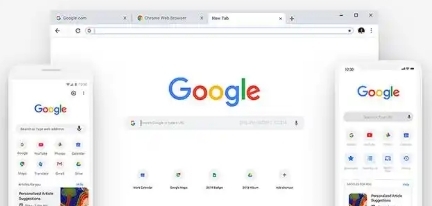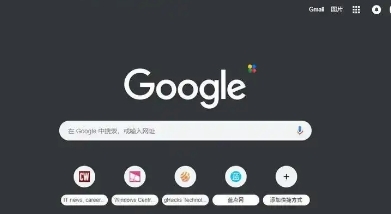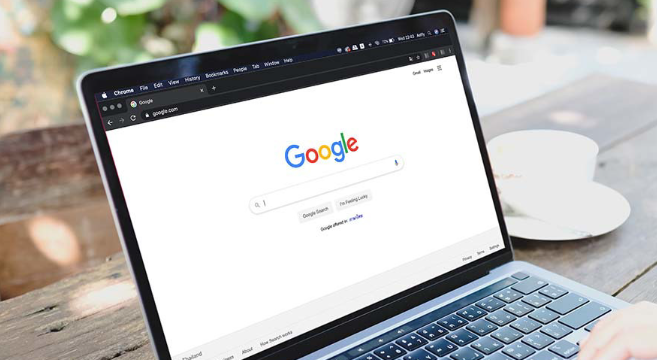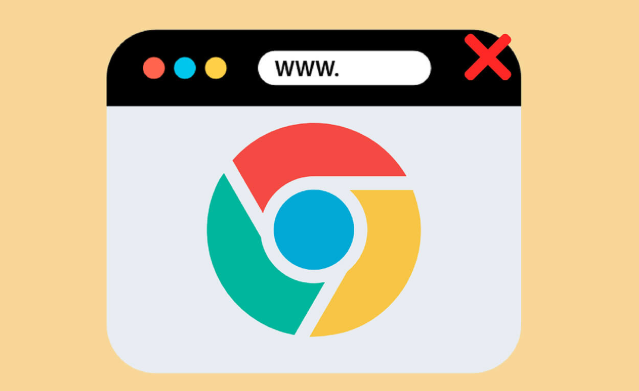教程详情
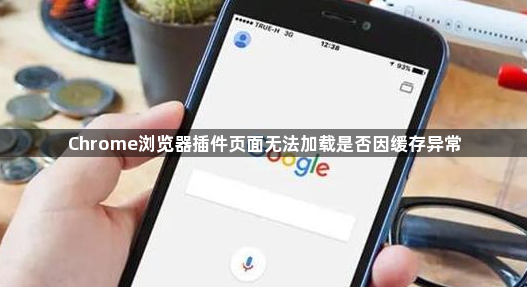
访问扩展程序管理界面。在地址栏输入chrome://extensions/并回车,观察列表中已安装的插件状态是否正常显示。若发现目标插件图标呈现灰色或带有错误标识,则可能与缓存数据冲突有关。
执行全面缓存清理操作。打开设置菜单进入隐私与安全板块,选择清除浏览数据的高级选项,同时勾选“缓存图片和文件”“Cookie及其他站点数据”两项进行彻底删除。此操作会移除所有存储的临时网页资源及登录状态信息。
单独重置特定插件配置。回到扩展程序页面找到异常插件,先点击禁用按钮使其停止运行,等待几秒后再重新启用。这个过程将自动刷新该插件的缓存分区并重建初始化参数。
测试隐身模式加载效果。新建隐身窗口并在其中打开插件管理页,由于隐身模式不保留任何历史记录和缓存,若能正常显示则证明确实是常规模式下的缓存导致故障。此时退出隐身窗口返回普通模式再次尝试加载。
更新浏览器至最新版本。点击右上角三个点菜单选择帮助→关于Google Chrome检查更新,安装可用的版本升级包。新版软件通常包含对插件系统的优化修复,可能已解决旧版的缓存兼容问题。
通过逐步执行这些操作步骤,用户能够系统性地排查Chrome浏览器插件页面无法加载的问题。重点在于确认缓存异常的影响范围、执行针对性的数据清理以及验证修复效果,形成完整的诊断流程。